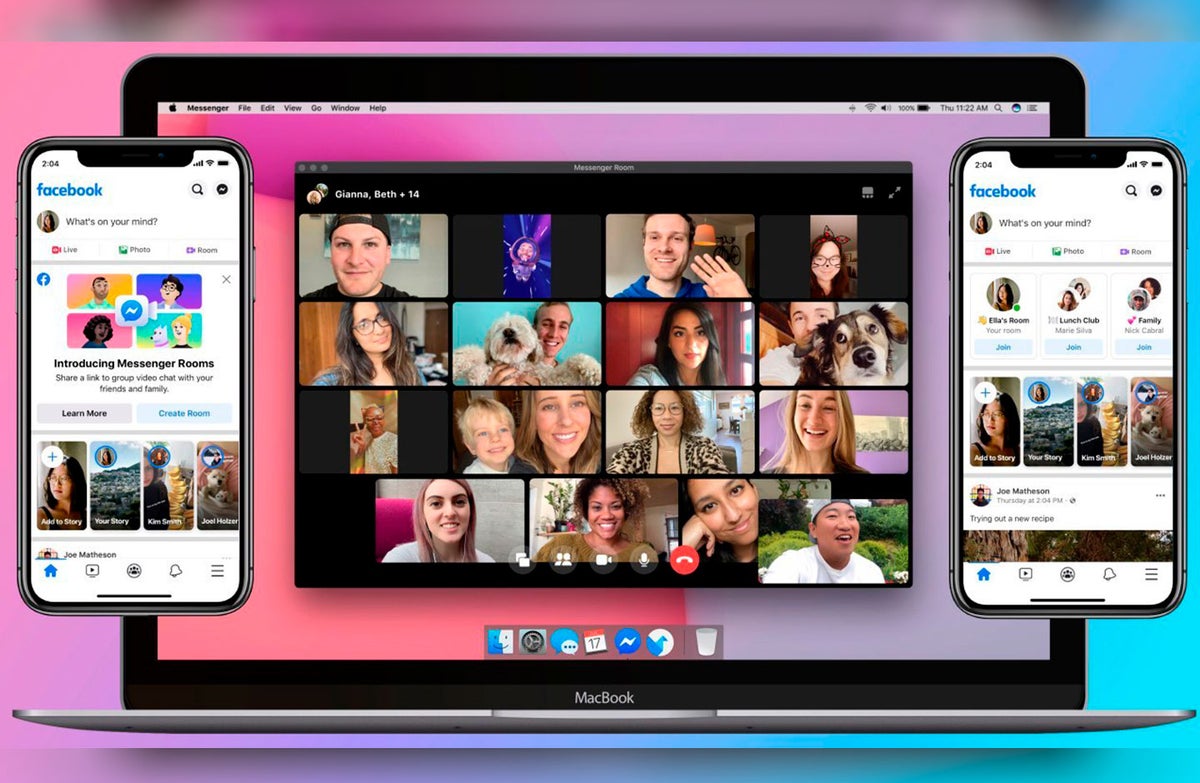Hace un par de semanas Facebook anunció el lanzamiento de su plataforma Messenger Rooms, un servicio que le permite a los usuarios crear salas de videoconferencias con un máximo de 50 integrantes.
De acuerdo con la marca, una de las ventajas que ofrece este servicio ante otras plataformas como Zoom, es que Messenger Rooms es gratis y las sesiones no tienen límite de tiempo, por lo que puede ser una buena alternativa cuando se desea crear un videochat con varias personas por varias horas.
Mire acá: Apple y Google lanzan su tecnología para rastrear contagios de COVID-19
Actualmente los usuarios pueden crear sus salas desde Facebook, aplicación o versión web, y desde Facebook Messenger para móviles y para escritorio. De igual manera, las personas pueden unirse a una sala de videoconferencias de Messenger Rooms desde un acceso en WhatsApp e Instagram.
Cómo crear una sala en Messenger Rooms en Web
Una vez iniciada la sesión en Facebook, en la opción para crear una publicación verá un nuevo ícono con forma de cámara de video llamado 'Crear sala'. Basta con hacer clic en él para iniciar el proceso para crear una sala.
Lea también: Actualización de iOS permite desbloquear iPhone mientras se utiliza tapabocas
Ahora deberá realizar los siguientes pasos:
- Al dar clic en 'Crear Sala' aparecerán tres opciones. La primera es 'Actividad de la sala', que permite elegir el tema de la sala y por defecto aparecerá alternativas como 'Happy hour', 'Familia', 'Conversemos', 'Cena', entre otras.
- Ahora tendrá que elegir los invitados que entrarán a la sala. Para ello el usuario tiene dos alternativas, 'invitar a todos tus amigos' o 'invitar a personas en concreto'. La segunda opción permite compartir el enlace de la sala, para invitar a otras personas a unirse aunque no hagan parte de la lista de amigos del usuario.
- Finalmente debe elegir la fecha y hora de la sala.
- Una vez realizados estos pasos se debe dar clic en 'Siguiente' y la invitación se enviará automáticamente a los contactos seleccionados. El usuario también puede publicar la sala en su de Facebook, pero solo sus invitados podrán ver esa publicación.
Una vez dentro de la sala, Messenger Rooms ofrece una opción para compartir pantalla con los demás invitados, bloquear o abrir la cámara y el micrófono.
Cómo crear una sala en Messenger Rooms en el app de Facebook
- Al igual que en la versión web de Facebook, el usuario debe usar el ícono con forma de cámara de video, llamado Room, que está junto a las opciones de 'En vivo' y 'Foto'. También se puede iniciar una sala pulsando el ícono 'Crear Sala'.
- Al pulsar en 'Room' o 'Crear sala', en pantalla aparecerá un menú con las opciones: 'Actividad de la sala', 'invitados' y 'Hora de inicio'.
- En la opción 'Actividad de la sala', el usuario puede seleccionar el tema de la sala.
- Luego es necesario elegir a los invitados. Para ello están las opciones 'invitar a todos tus amigos' o 'invitar a personas en concreto'.
- La opción 'invitar a personas en concreto' permite compartir el enlace de la sala para invitar a otras personas.
- Finalmente, se debe establecer la fecha y hora de la sala.
- Tras realizar estos pasos es necesario pulsar en la opción 'Crear'.
Lea también: Facebook lanza "Shops" para que los comercios sobrevivan a la cuarentena
Si la sala fue programada para una fecha futura, esta se encontrará visible dentro de la nueva sección de salas que está justo arriba de las 'Historias'.